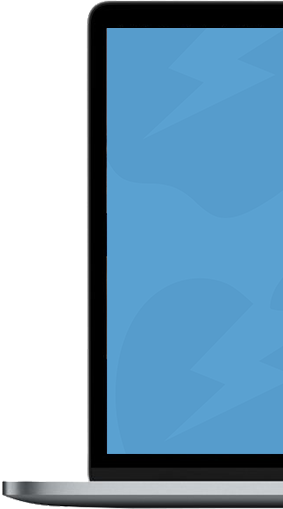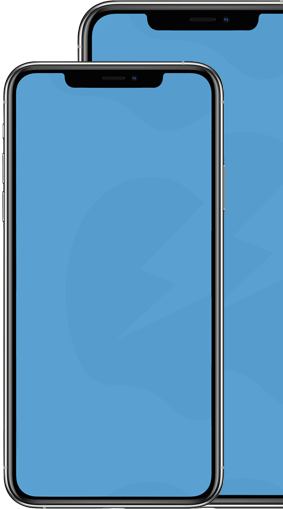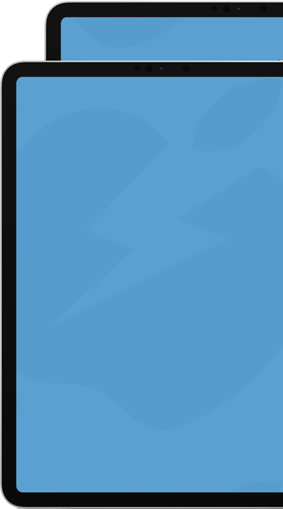Er der pludseligt intet billede på skærmen på din MacBook, men kan du stadig høre, at den kører i baggrunden? Så frygt ej, du kan muligvis løse problemerne selv.
Vi har herunder samlet en række tips, som du selv kan afprøve for at få billede på din MacBook-skærm igen.
Forsøg med en PRAM / NVRAM reset
Når der ikke længere er billede på skærmen på din MacBook, men den musik du hørte fortsat kører eller videoen du var igang med at se stadig kan høres, så må vi antage at der stadig er liv i din MacBook.
En fejl som denne vil i mange tilfælde kunne løses ved at udføre en PRAM / NVRAM reset. Inden du gør dette, skal du slukke din MacBook, ved at holde tænd/sluk-knappen nede i 5-10 sekunder.
Herefter kan du udføre nedenstående procedure, som også kaldes et PRAM / NVRAM reset:
- Tryk på tænd/sluk-knappen, således din Mac starter op.
- Tryk og hold straks ‘command (⌘)’ + ‘option (alt)’ + ‘P’ + ‘R‘ nede samtidig på tastaturet.
- Hold alle fire taster nede indtil din MacBook genstarter og du hører opstartslyden for anden gang.
- Slip alle tasterne og lad din MacBook starte op på.
Kommer Apple-logoet frem på skærmen igen herefter, har du altså løst problemet. Og du skal umiddelbart ikke være nervøs for, at din MacBook fejler noget. Gentager fejlen sig dog flere gange, vil det give mening at få kigget på din MacBook, som vi gerne hjælper med.
Tilslut en ekstern skærm
Løste en NVRAM / PRAM rest ikke dit problem, så kunne det måske tænkes, at din MacBook har lidt større problemer end først antaget. Dog er der stadig ting du kan prøve for at finde frem til hvad din MacBook fejler.
Du kan eksempelvis tilslutte din MacBook til en ekstern skærm – om det er en fladskærm via HDMI eller en monitor med USB-C gør ingen forskel. Det vigtigste er blot, at få afklaret om din MacBook sender billede over til en anden skærm end sin egen.
Efter du har tilsluttet en ekstern skærm til din MacBook og sikret dig, at skærmen er sat over på det pågældende input, skulle du gerne se dit billede på den eksterne skærm.
Kommer der umiddelbart ikke signal til den eksterne skærm, kan du prøve at trykke på ‘command (⌘)’ + ‘F2’ på din MacBook. Dette sætter din MacBook i target-display mode – altså beder din computer om at sende billedet videre til en ekstern skærm.
Har du nu billede på den eksterne skærm, kunne alt meget vel tyde på, at din MacBook har brug for et skærmskift. Dette må vi konstatere, da din MacBook ikke virker med sig egen skærm, men virker fint på en ekstern skæm.
Se priser på skift af skærm på din MacBook her.
Sæt en lommelygte på din skærm
Har intet af ovenstående løst dit problem? Så er der en sidste mulighed du stadig kan afprøve. Inden vi kigger nærmere på denne, skal du slukke din MacBook ved at holde tænd/sluk-knappen nede i 5-10 sekunder.
Sørg derefter for at pudse skærm ren for fedtfingre og støv, således din skærm står helt blank og ren. Brug en blød mikrofiberklud med lidt skærmrens på og puds blidt på skærmen til den er ren.
Det vi skal undersøge nu er nemlig, om det er selve baggrundsbelysningen i din MacBook som er forsvundet. Det er denne som lyser billedet op på din skærm, og som du også kan justere op og ned på tastaturet.
Tag derfor en lommelygte, blitzen på din iPhone eller en anden skarp lyskilde og placer ind mod skærmen. Start derefter din MacBook på tænd/sluk-knappen. Se herefter om du kan ane det hvide Apple logo svagt på skærmen.
Er det baggrundsbelysningen der er defekt på din MacBook, vil du nemlig svagt kunne fornemme skærmbilledet ved lyset fra den lyskilde, som du holder op mod skærmen.
Er dette tilfældet, skal din MacBook enten have ny skærm eller kigget på sit bundkort, som umiddelbart ikke sender baggrundsbelysning til skærmen. Dette hjælper vi dig gerne med fra vores værksted i Herlev.
Lad os reparere på din MacBook
Har ingen af ovenstående tips løst dit problem eller har det måske bekræftet dig i, at der skal profesionelle øjne på din MacBook, så skal du være mere end velkommen til at indlevere din computer på vores værksted i Herlev eller kontakt os på info@macreparation.dk eller 71 74 17 37.